WordPress es el software de administración de contenido y blogs web de código abierto más utilizado escrito en php y MySQL . Incluso ITzGeek usa WordPress .
Aquí está el pequeño tutorial sobre cómo configurar la instalación de WordPress con Nginx en CentOS 7 .
Requisitos
Antes de continuar, es posible que desee ver lo siguiente.
Configurar host virtual Nginx
Vamos a crear un servidor virtual para la instalación de WordPress, los archivos de configuración del servidor virtual se pueden encontrar en /etc/nginx/conf.d directorio. Normalmente, el archivo de host virtual contiene un nombre de dominio, número de puerto, raíz del documento, ubicación de registro, CGI rápido, etc. Debemos tener esto en cuenta antes de crear el archivo.
Suponga lo siguiente,
Nombre de dominio:wordpress.itzgeek.local
Número de puerto:80
Raíz del documento:/usr/share/nginx/wordpress.itzgeek.local
Registros:/usr/share/nginx/wordpress.itzgeek.local/logs
Cree un servidor virtual.
vi /etc/nginx/conf.d/wordpress.conf
Coloque el siguiente contenido.
server {
listen 80;
server_name wordpress.itzgeek.local;
access_log /usr/share/nginx/wordpress.itzgeek.local/logs/access.log;
error_log /usr/share/nginx/wordpress.itzgeek.local/logs/error.log;
location / {
root /usr/share/nginx/wordpress.itzgeek.local;
index index.php index.html index.htm;
if (-f $request_filename) {
expires 30d;
break;
}
if (!-e $request_filename) {
rewrite ^(.+)$ /index.php?q=$1 last;
}
}
location ~ .php$ {
fastcgi_pass localhost:9000; # port where FastCGI processes were spawned
fastcgi_index index.php;
fastcgi_param SCRIPT_FILENAME /usr/share/nginx/wordpress.itzgeek.local$fastcgi_script_name; # same path as above
fastcgi_param PATH_INFO $fastcgi_script_name;
include /etc/nginx/fastcgi_params;
}
}
Cree la raíz del documento y el directorio de registros.
mkdir /usr/share/nginx/wordpress.itzgeek.local mkdir /usr/share/nginx/wordpress.itzgeek.local/logs
Verifique los archivos de configuración.
nginx -t
Si obtiene lo siguiente, significa que las entradas del host virtual son correctas.
nginx: the configuration file /etc/nginx/nginx.conf syntax is ok nginx: configuration file /etc/nginx/nginx.conf test is successful
Reinicie los servicios.
systemctl restart nginx systemctl restart php-fpm
Si obtiene algún error al reiniciar el servicio Nginx, entonces desactive SELinux en su máquina.
setenforce 0
Crear base de datos
Inicie sesión en MariaDB .
mysql -u root -p
Cree la base de datos deseada para la instalación de WordPress.
CREATE DATABASE wordpress;
Crea un usuario.
CREATE USER 'wpuser'@'localhost' IDENTIFIED BY 'wppassword';
Otorgue permiso al usuario creado para acceder a la base de datos de WordPress recién creada.
GRANT ALL PRIVILEGES ON wordpress.* TO 'wpuser'@'localhost';
Salga del shell de MariaDB.
exit
Configurar WordPress
Descarga la última versión de WordPress.
wget http://wordpress.org/latest.tar.gz
Extráigalo.
tar -zxvf latest.tar.gz
Muévalo a la raíz de nuestro documento.
mv wordpress/* /usr/share/nginx/wordpress.itzgeek.local
Copie el archivo wp-sample-config.php y conviértalo en un archivo wp-config.php.
cp /usr/share/nginx/wordpress.itzgeek.local/wp-config-sample.php /usr/share/nginx/wordpress.itzgeek.local/wp-config.php
Edite el archivo de configuración y mencione la información de la base de datos.
vi /usr/share/nginx/wordpress.itzgeek.local/wp-config.php
La configuración predeterminada se verá a continuación.
// ** MySQL settings - You can get this info from your web host ** //
/** The name of the database for WordPress */
define('DB_NAME', 'database_name_here');
/** MySQL database username */
define('DB_USER', 'username_here');
/** MySQL database password */
define('DB_PASSWORD', 'password_here');
/** MySQL hostname */
define('DB_HOST', 'localhost'); Las entradas modificadas según el usuario de la base de datos creada y la base de datos se verán así.
// ** MySQL settings - You can get this info from your web host ** //
/** The name of the database for WordPress */
define('DB_NAME', 'wordpress');
/** MySQL database username */
define('DB_USER', 'wpuser');
/** MySQL database password */
define('DB_PASSWORD', 'wppassword');
/** MySQL hostname */
define('DB_HOST', 'localhost'); Haga que el usuario nginx sea el propietario del directorio de WordPress.
chown -R nginx:nginx /usr/share/nginx/wordpress.itzgeek.local/
Instalar WordPress
Abre tu navegador y visita
http://fqdnO
http://wordpress.itzgeek.localIngrese la información del sitio y haga clic en Instalar WordPress.
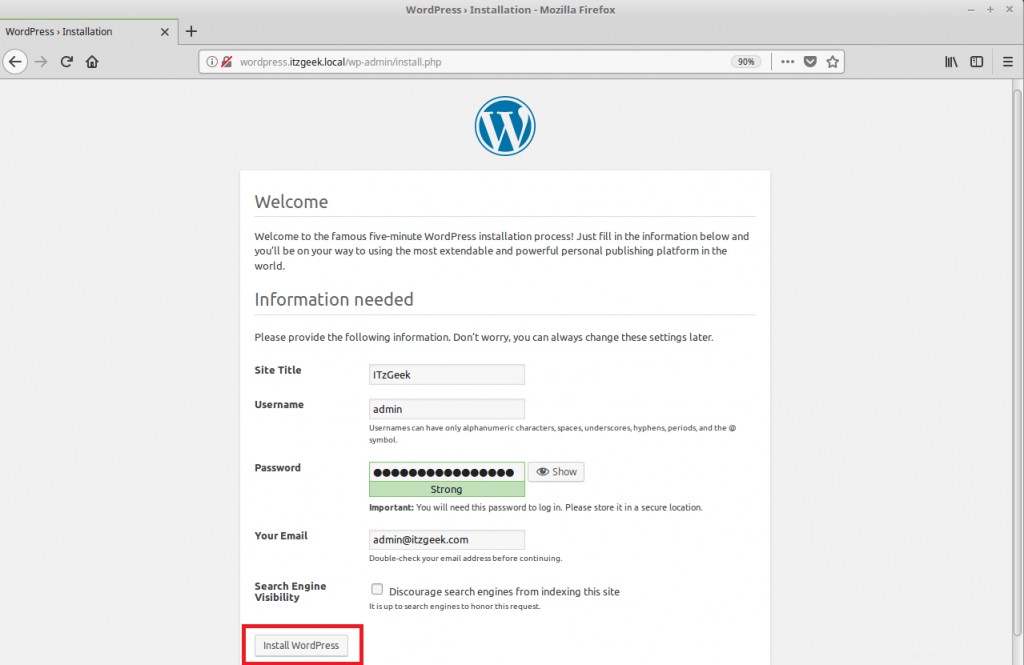
Verá la página siguiente como a continuación.
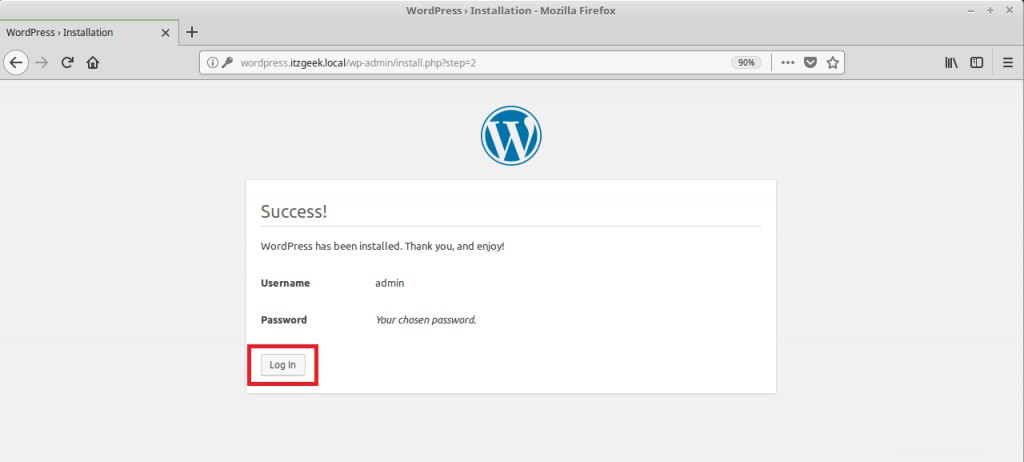
Si hace clic en continuar, se le pedirá que ingrese la contraseña para acceder a la sección de administración de WordPress.
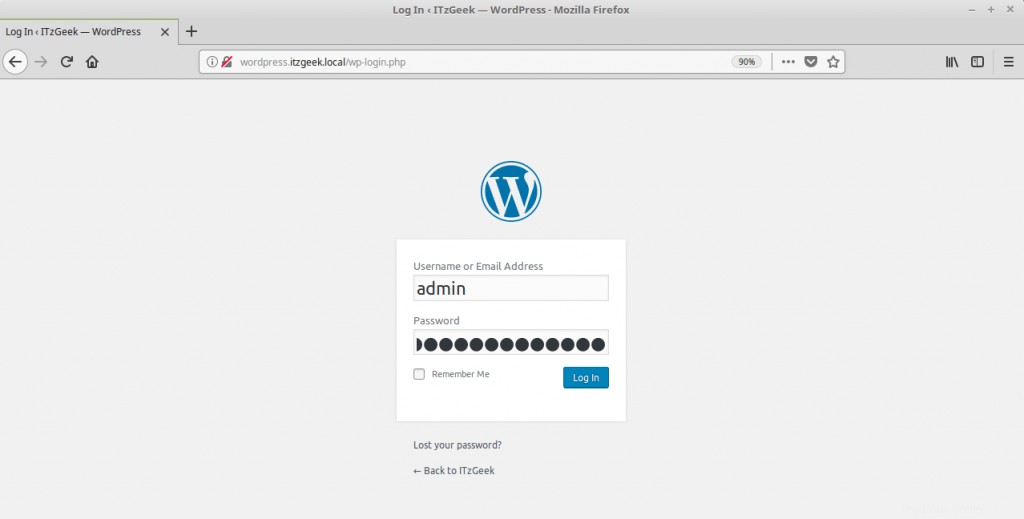
Panel de administración de WordPress:
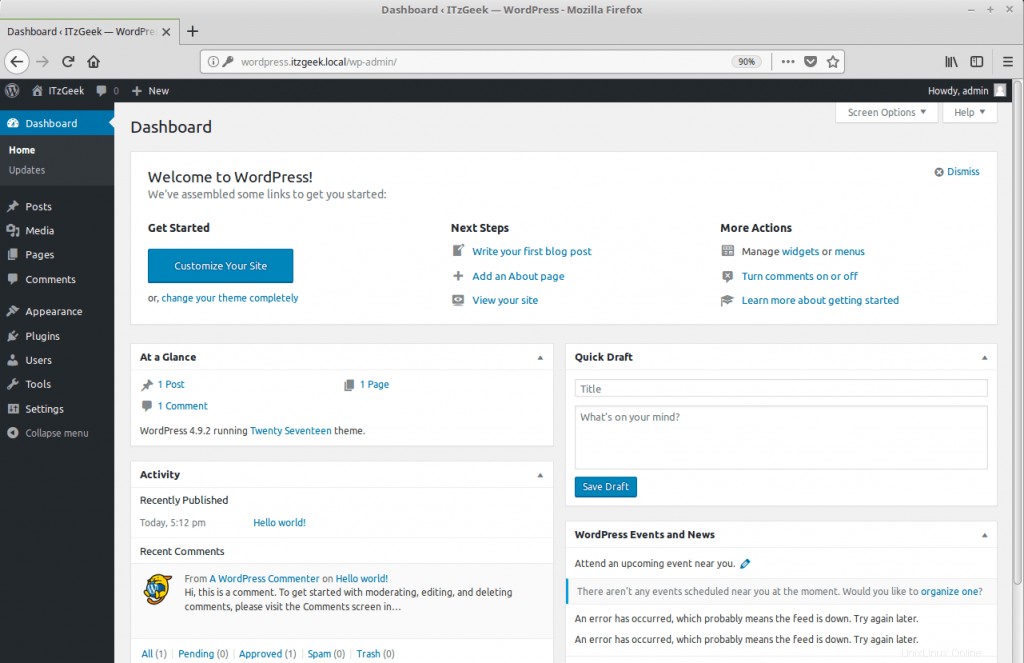
Eso es todo.